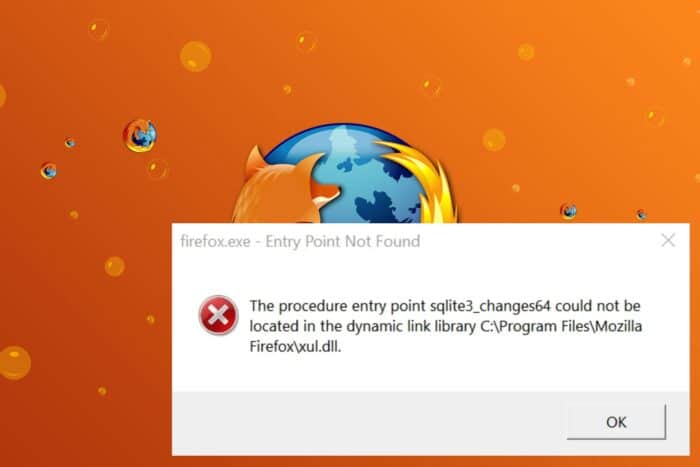Microsoft Teams 버전 기록 보기 및 다운로드 방법
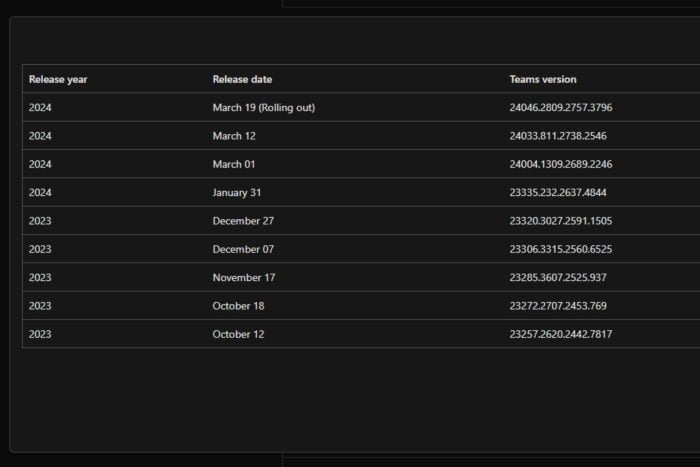
Microsoft Teams는 발전해왔지만, 이전 버전으로 롤백해야 할 경우가 있습니다. 이는 앱의 불안정성이나 잦은 버그로 인해 발생할 수 있습니다.
특정 기능이 있는 특정 버전을 찾고 있다면, 해당 버전을 다운로드하기 위해 버전 기록이 필요합니다.
Microsoft Teams 버전 기록에 어떻게 접근하나요?
1. 릴리스 노트에 접근하기
Microsoft는 Teams의 각 버전에 대한 릴리스 노트를 데이터베이스로 유지하고 있습니다. 노트에는 이전 버전의 변경 사항, 업데이트 및 새로운 기능이 포함되어 있습니다. 릴리스 노트를 검토한 후, 버전 번호를 메모해 두세요.
Microsoft는 릴리스 날짜와 버전 번호가 포함된 버전 기록을 위한 전용 사이트도 운영하여 이전 버전을 다운로드하는 것을 더 쉽게 해줍니다.
다운로드할 버전을 정했다면 진행할 수 있습니다. 불행히도, Microsoft는 웹사이트에 오래된 Teams 버전을 보관하지 않습니다. 이전 버전만 접근할 수 있으며, 다른 오래된 버전은 제3자 사이트에서 다운로드해야 합니다.
2. 원하는 버전을 다운로드하기
참고: WindowsReport는 Uptodown.com 사이트와 관련이 없습니다. 이 사이트에서 파일을 다운로드 하기 전, 반드시 백신 프로그램을 설치하고 확인하세요.
- 웹 브라우저를 실행하고 Uptodown 사이트로 이동합니다.
- 아래로 스크롤하여 오래된 버전을 클릭합니다.
-
메모해 둔 버전 번호로 CTRL + F를 누르고 붙여넣어 빠르게 찾습니다.
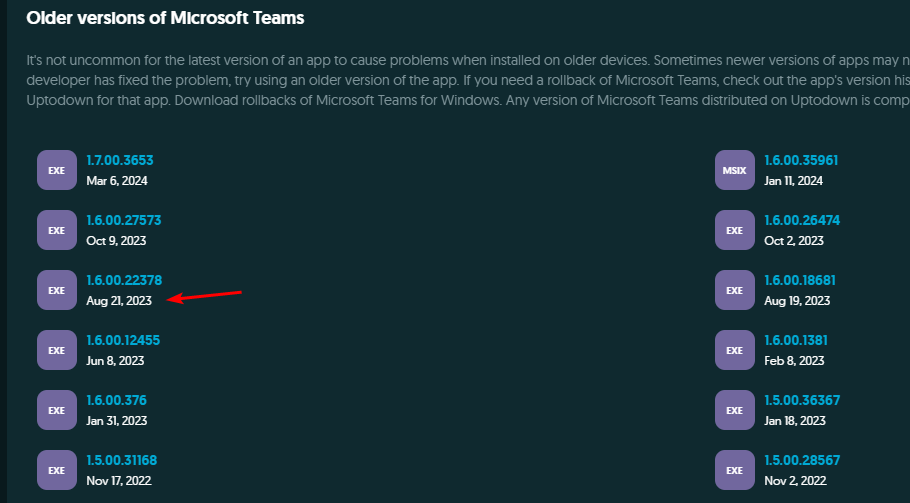
- 다운로드가 완료될 때까지 기다린 후, 화면에 표시된 안내를 따라 Teams를 설치합니다.
이전 Teams 버전으로 롤백의 장단점
장점
- 안정성: 대부분의 업데이트된 버전은 일반 대중에 의해 테스트되지 않은 새로운 기능이 포함되어 안정성 문제를 발생시킵니다. 이전 버전으로 롤백하면 안정성을 복원합니다.
- 호환성: 최신 업데이트는 때때로 현재 상태를 뒤흔들어 구형 하드웨어와의 호환성 문제를 일으킬 수 있습니다. 다운그레이드는 지속적인 사용을 보장합니다.
- 기능 유지: 업그레이드는 항상 환영받는 것은 아닙니다. 일부 사용자는 이전 버전의 UX, 기능 또는 기능성을 유지하기를 원할 수 있습니다. 롤백을 통해 이러한 선호하는 기능을 계속 사용할 수 있습니다.
단점
- 높은 위험 노출: 최신 버전은 보안 업데이트로 패치되므로 다운그레이드는 장치가 잠재적 취약성에 노출되게 합니다.
- 호환성 및 지원: 이전 버전은 지원이 부족하거나 하드웨어와 호환되지 않을 수 있습니다. 다른 버전을 사용할 때 효과적으로 통신하지 못할 수도 있습니다.
- 데이터 손실: 특히 Microsoft에서 제공하지 않는 버전으로 다운그레이드할 경우 데이터 손상 및 손실 위험이 있습니다.
결국, Microsoft Teams 버전 기록을 보기 위한 것은 정보 제공을 위한 것이며 다운그레이드 용도가 아닙니다. Microsoft Teams가 작동하지 않거나 최신 버전에서 경험하는 다른 문제는 대개 재시작, 수리 또는 재설치를 통해 해결할 수 있습니다.
고급 문제 해결을 위해 다운그레이드를 선택하기 전에 Microsoft에 직접 문의하는 것이 좋습니다. 그러나 롤백해야 한다면, 데이터 손실이나 보안 취약性의 위험을 최소화할 수 있도록 중요한 정보를 백업하고 가능한 한 빨리 업그레이드하세요.
또는 두 개의 Microsoft Teams 앱을 설치하여 데이터를 잃어버리지 않도록 할 수 있습니다. 이제 팀 내 변화를 평가하고 정보에 근거한 결정을 내릴 수 있는 더 나은 위치에 계시기를 바랍니다.
이전에 Teams 앱을 다운그레이드한 적이 있나요? 그것이 당신의 소통을 향상시켰다고 생각하시나요? 아래 댓글 섹션에 알려주세요.